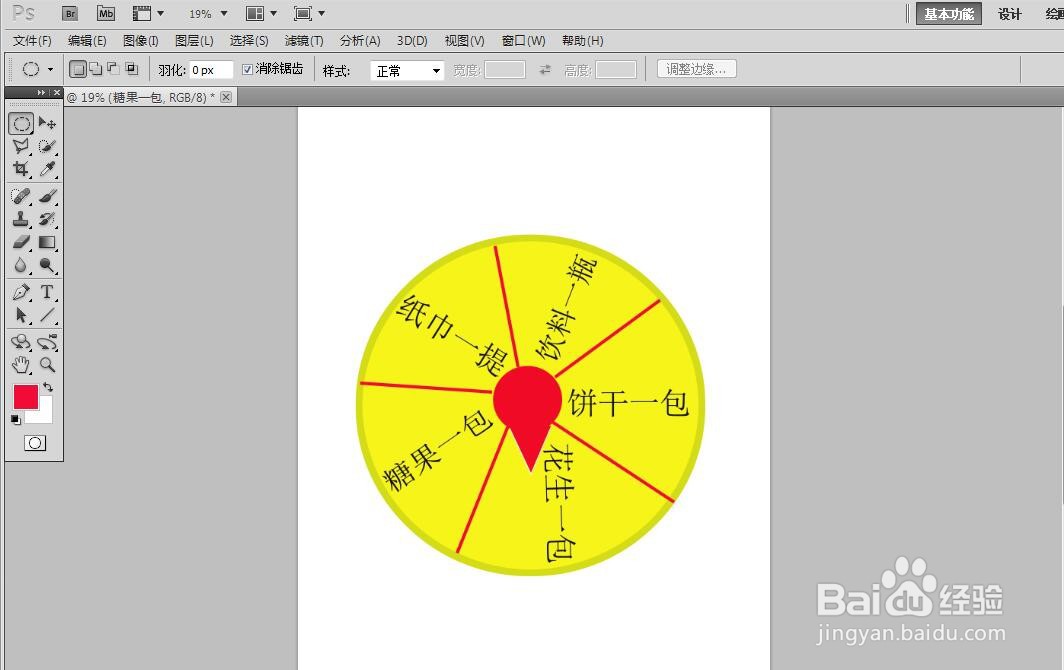1、先打开PS软件,新建一张白色的长方形纸。
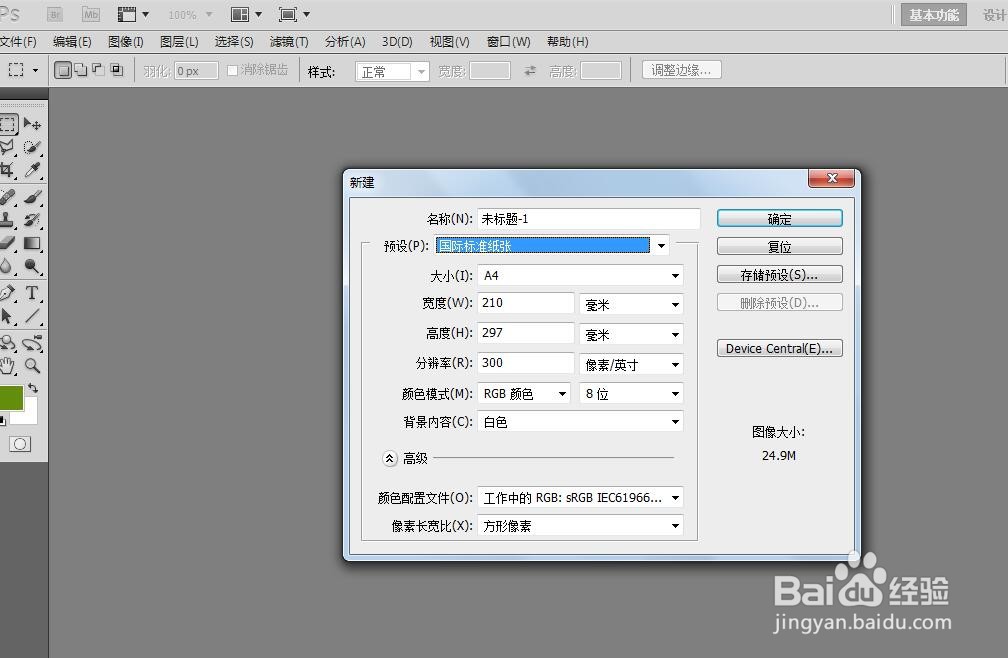
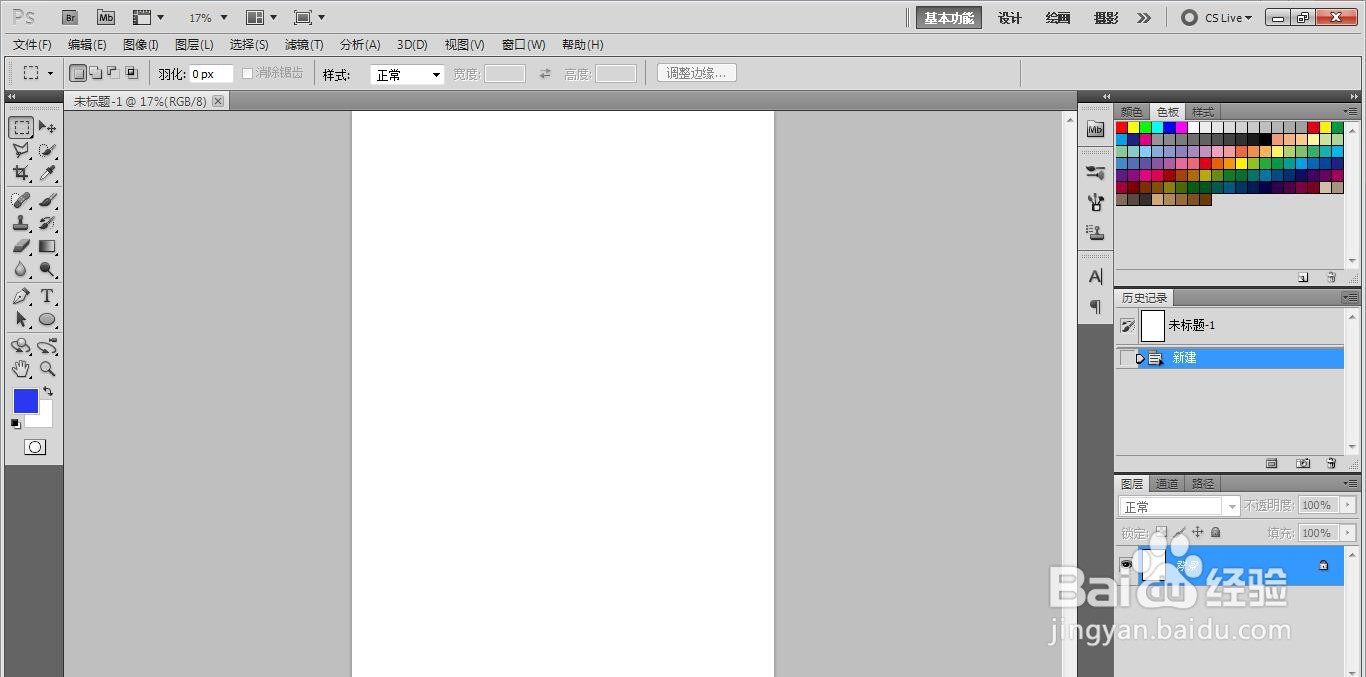
2、画一个圆形并填充黄色。

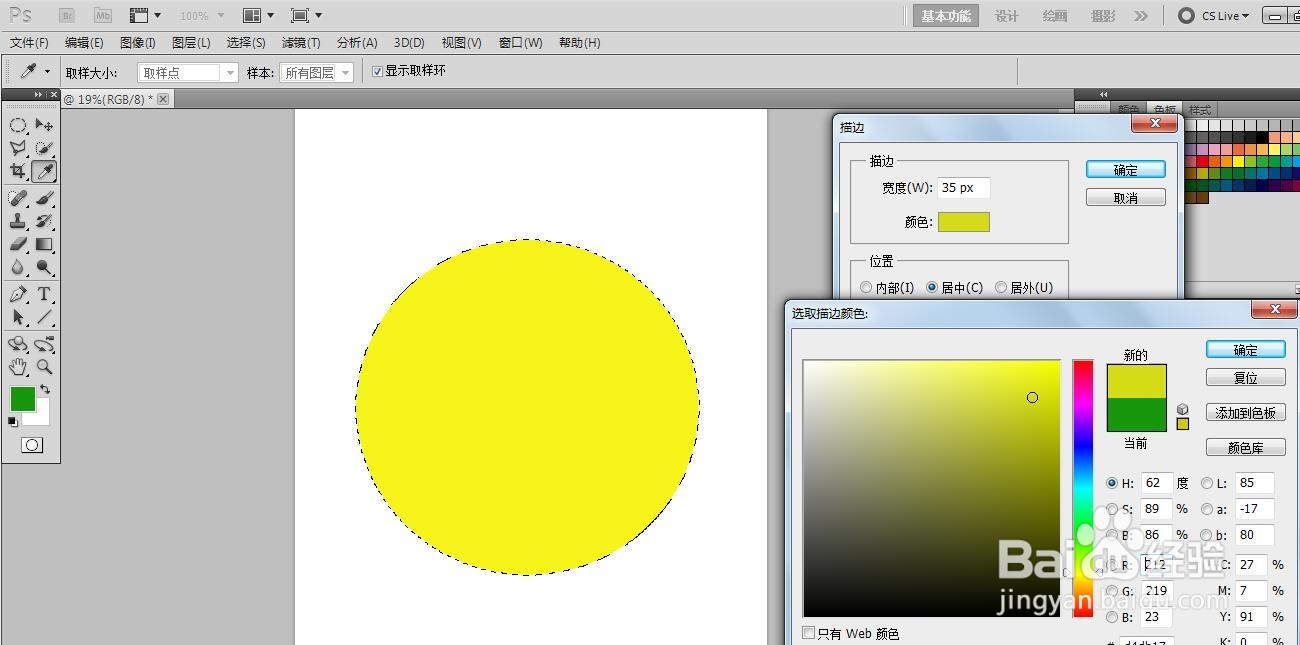
3、把黄色圆形描边浅绿色、
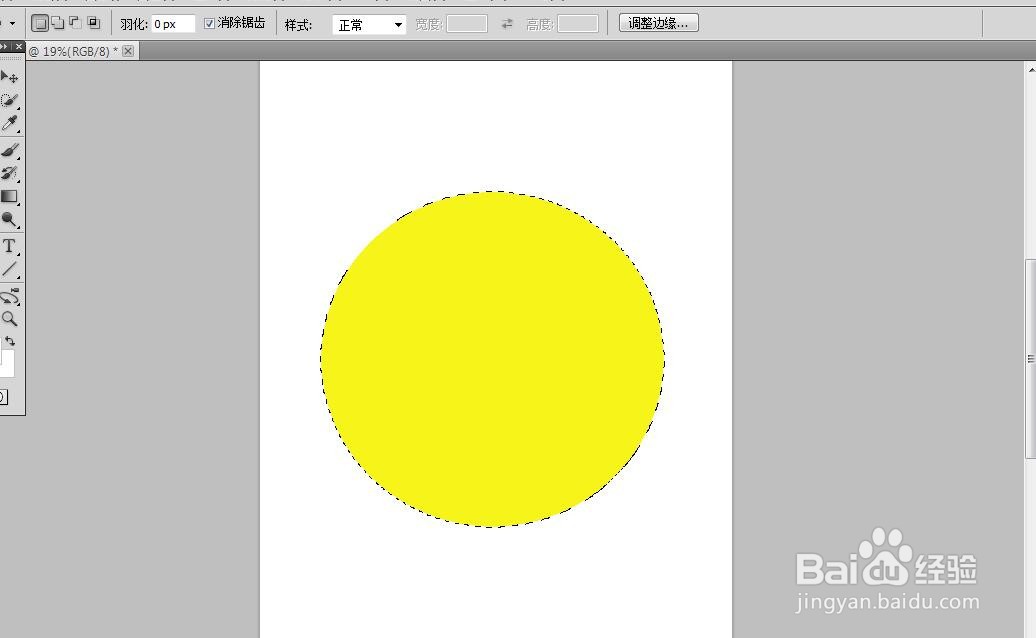
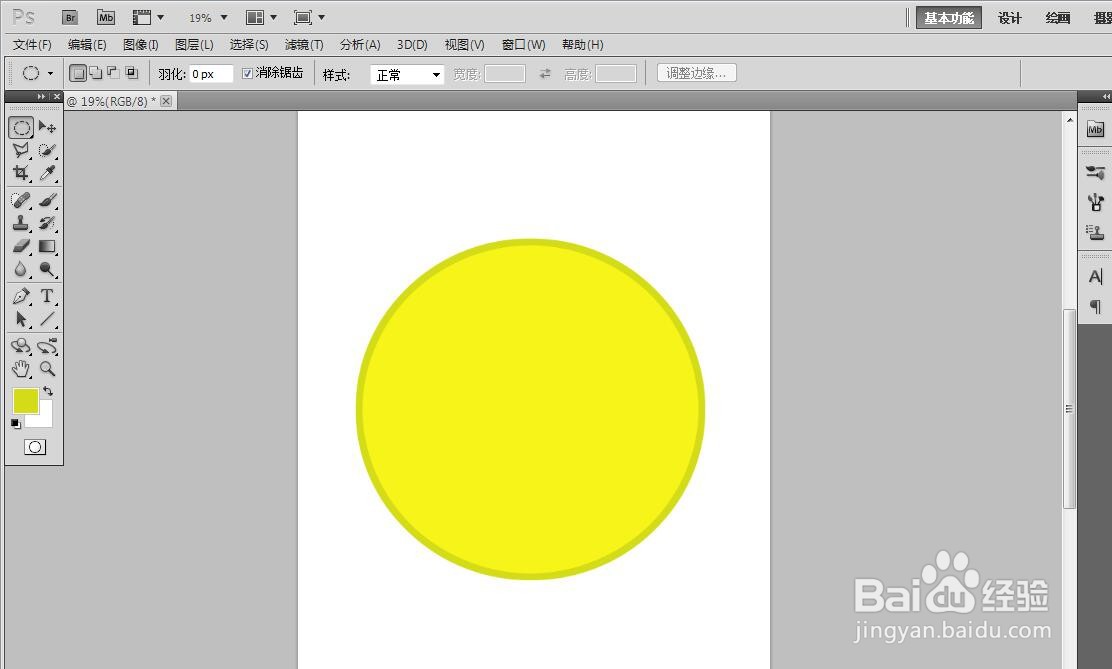
4、在圆形中间画一个小的圆形填充红色。
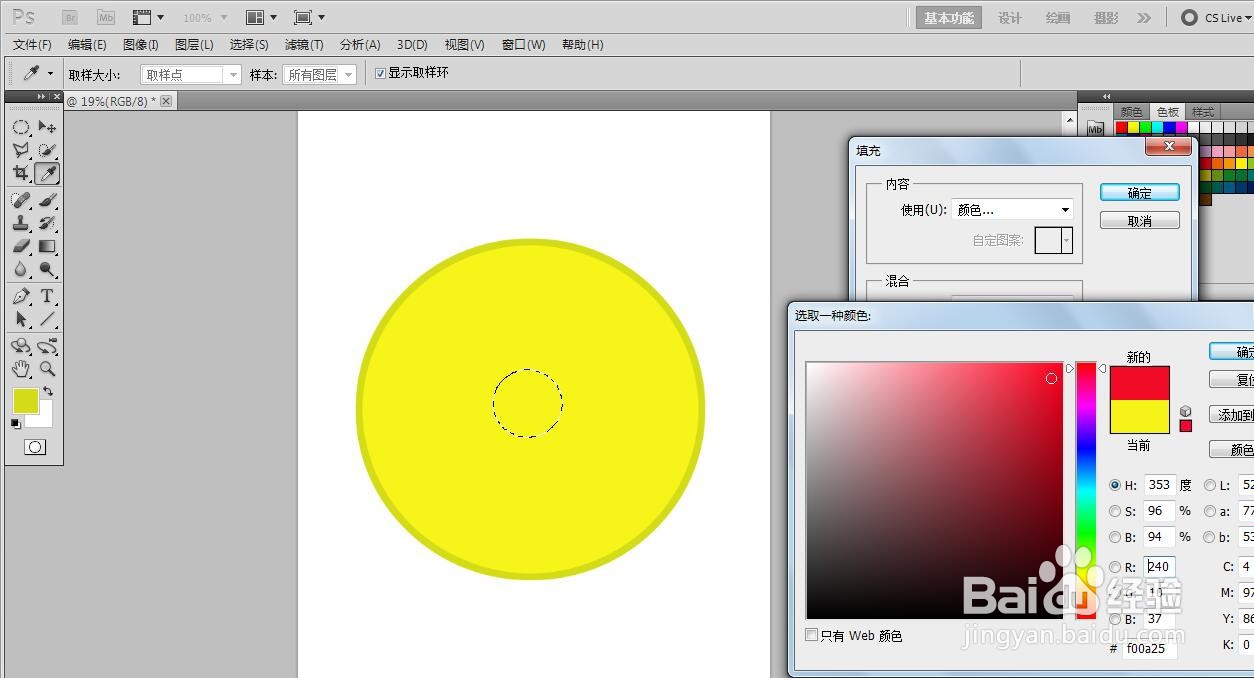
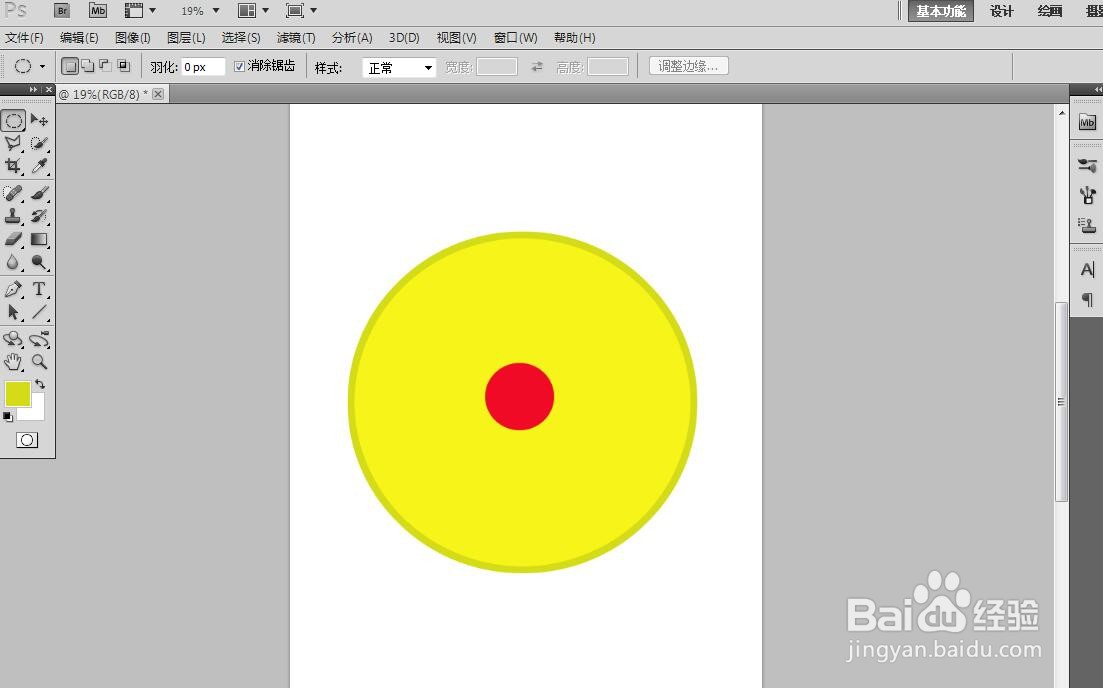
5、在红色小圆形上画一个三角形填充红色。
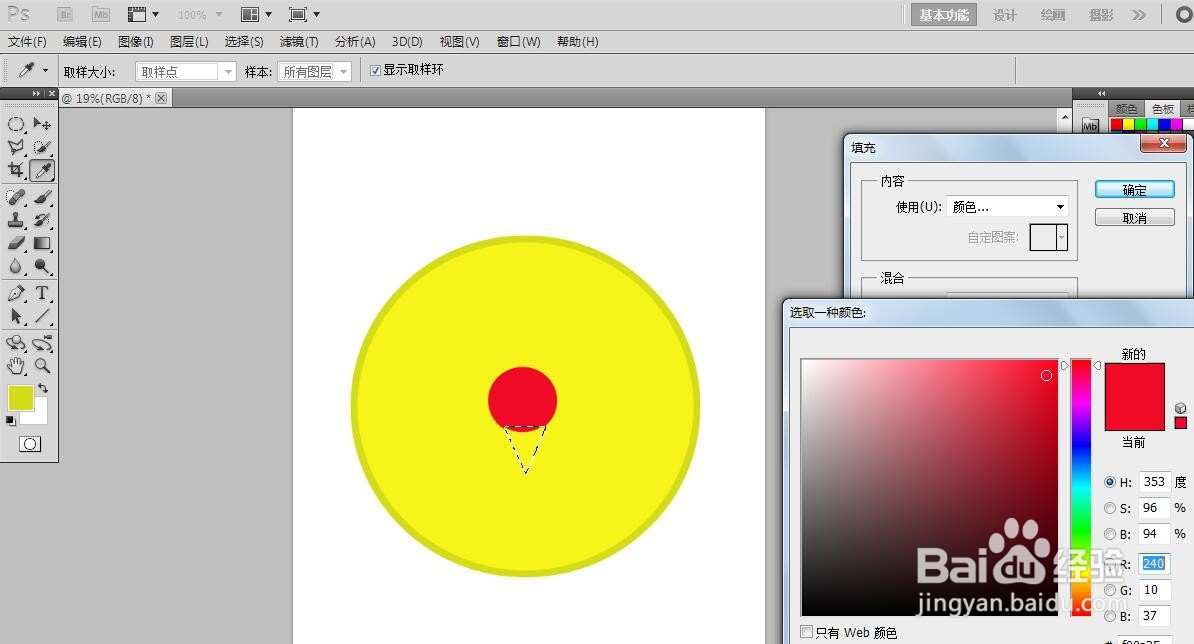
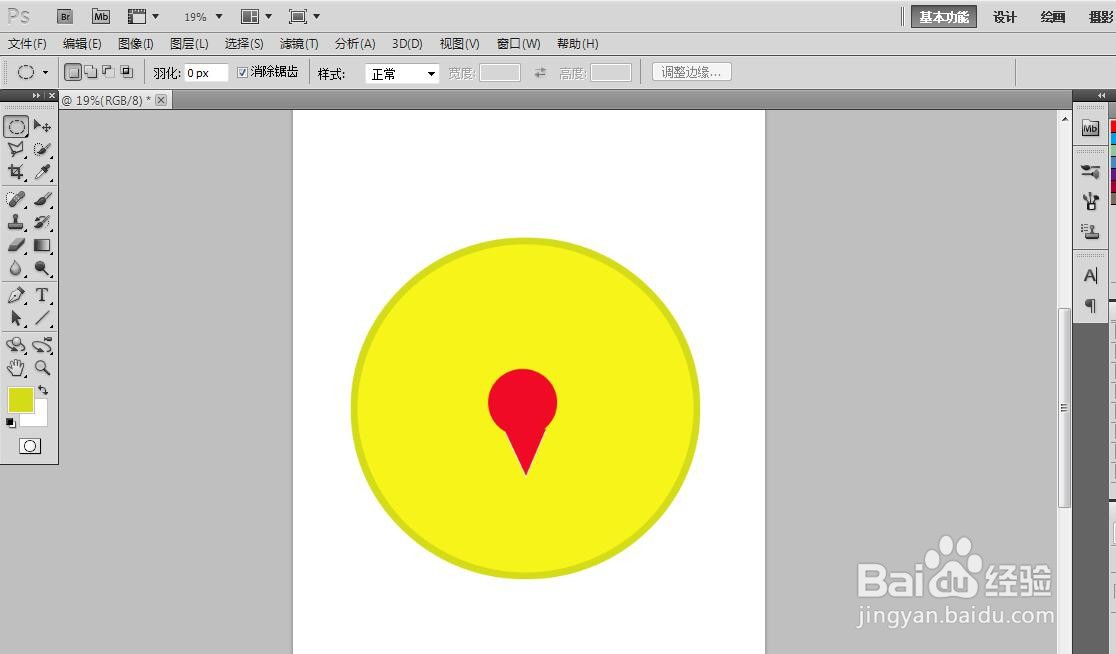
6、在圆形中画出5条直线。
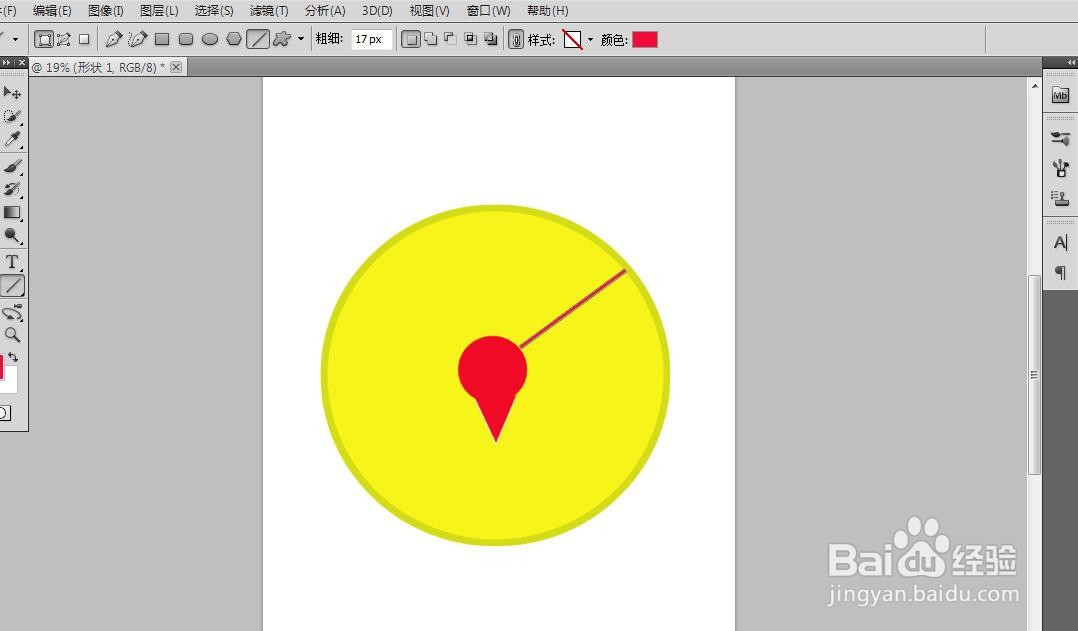
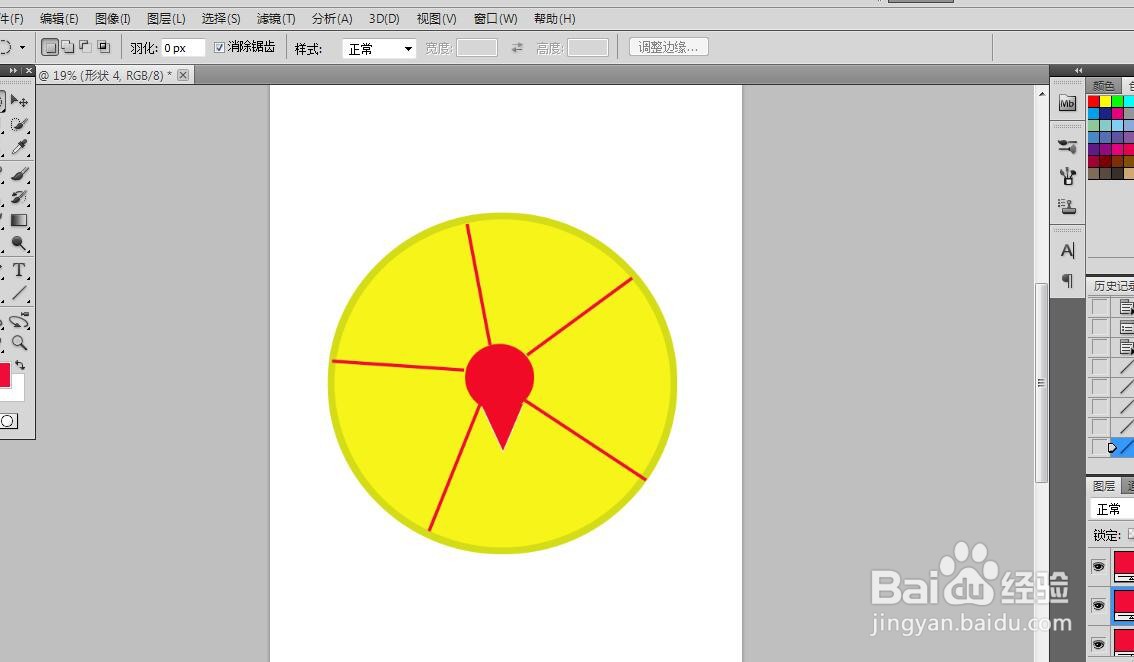
7、在圆形分格中写上不同的文字。这样子1个抽奖盘就画好了。
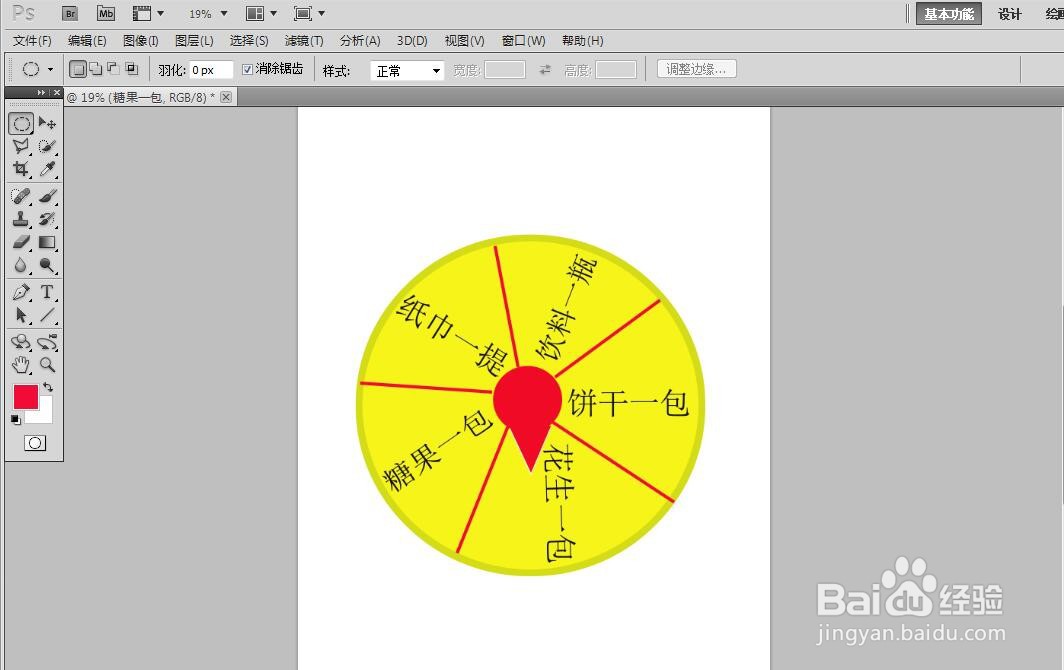
1、先打开PS软件,新建一张白色的长方形纸。
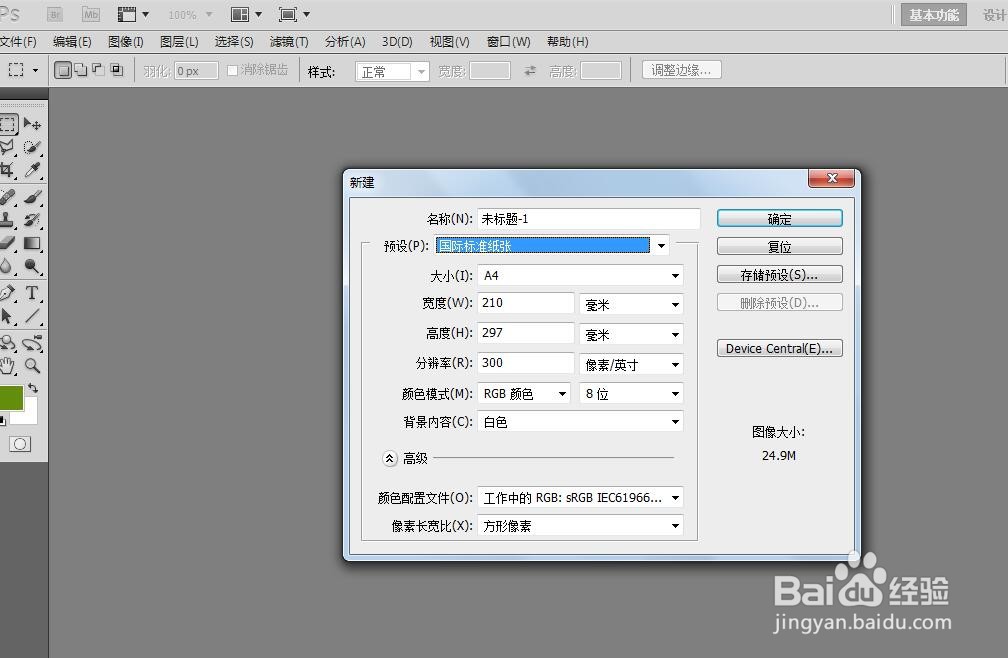
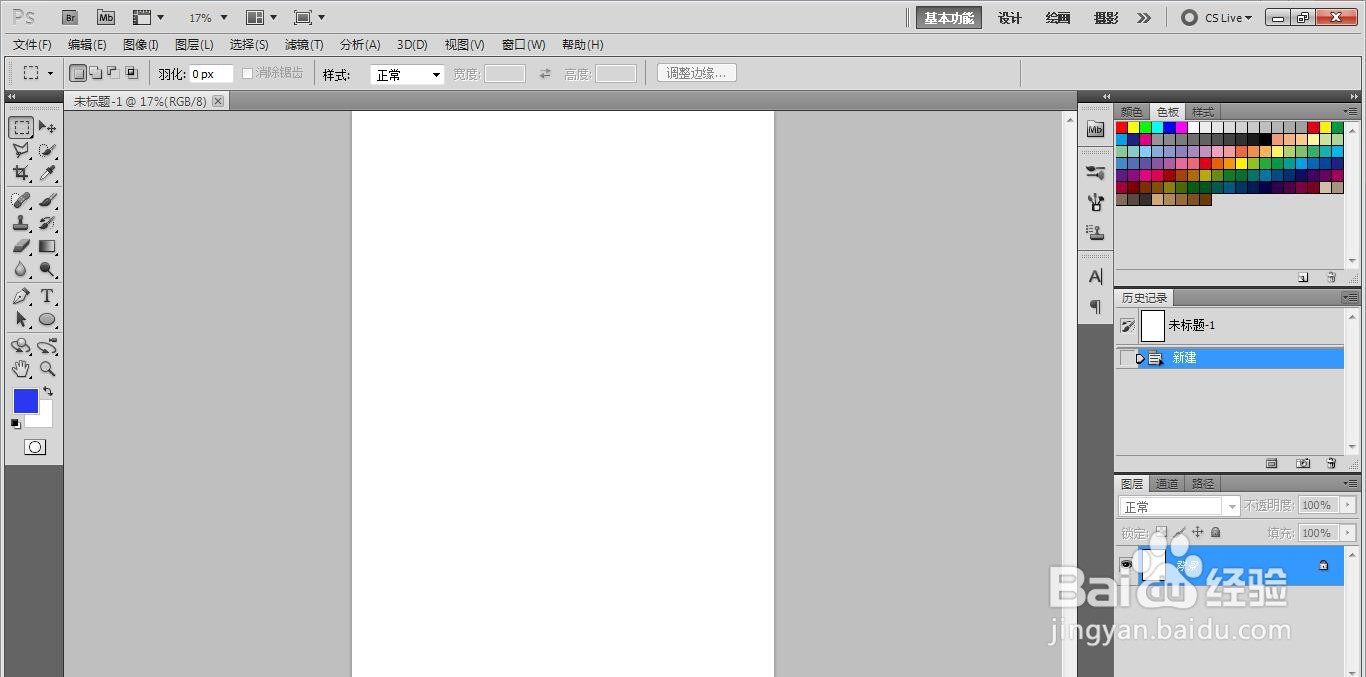
2、画一个圆形并填充黄色。

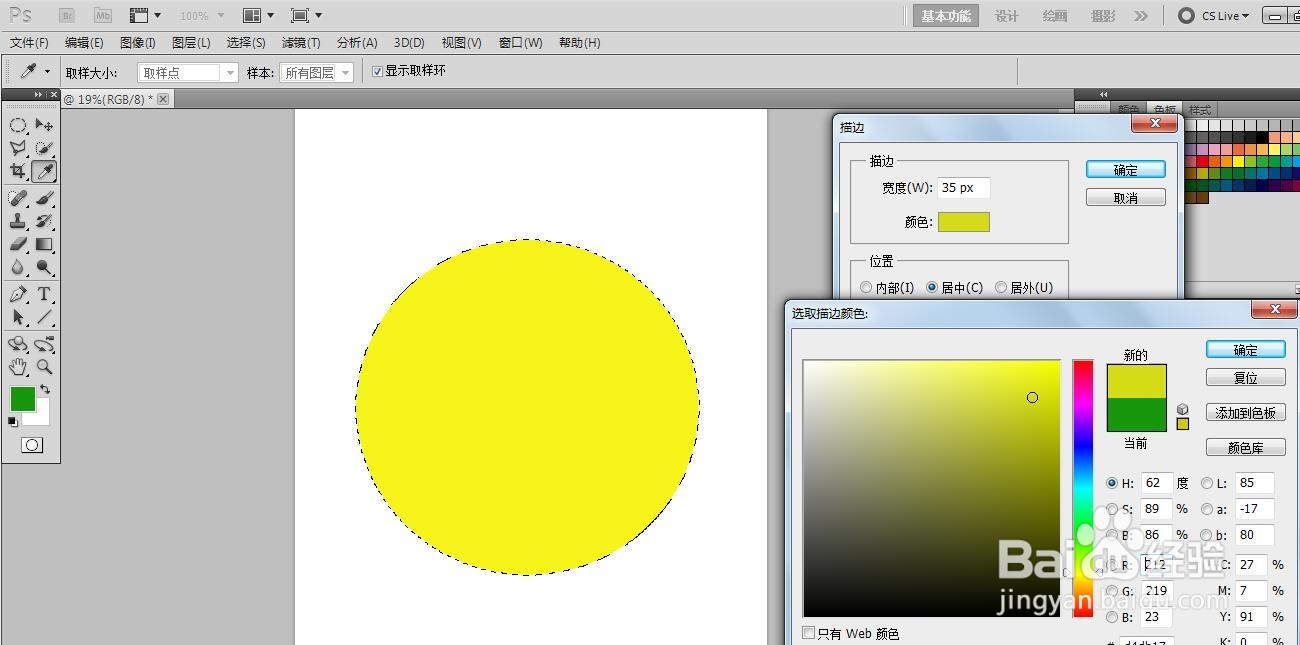
3、把黄色圆形描边浅绿色、
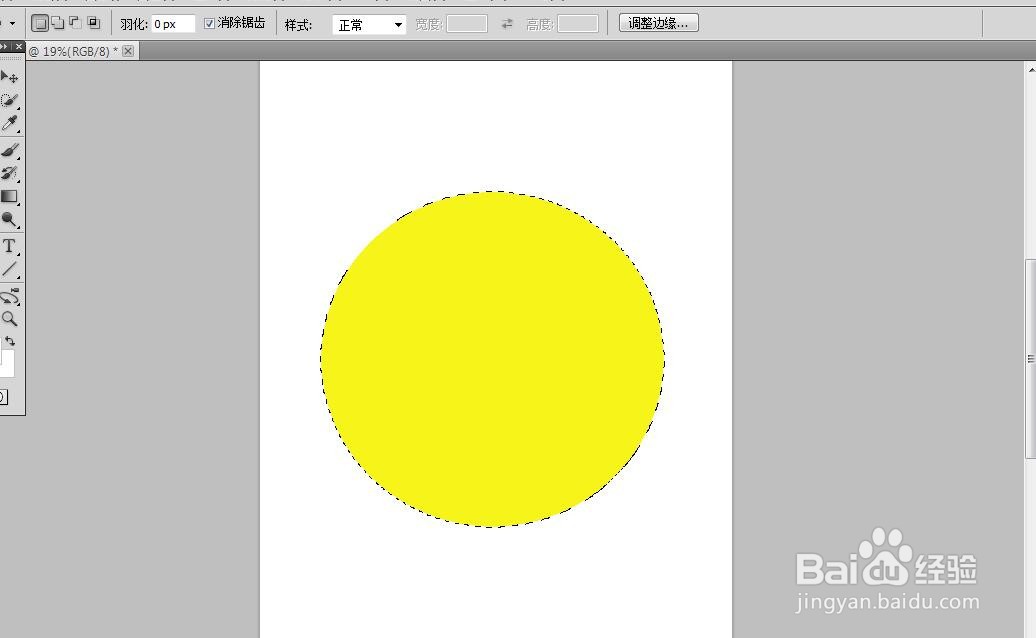
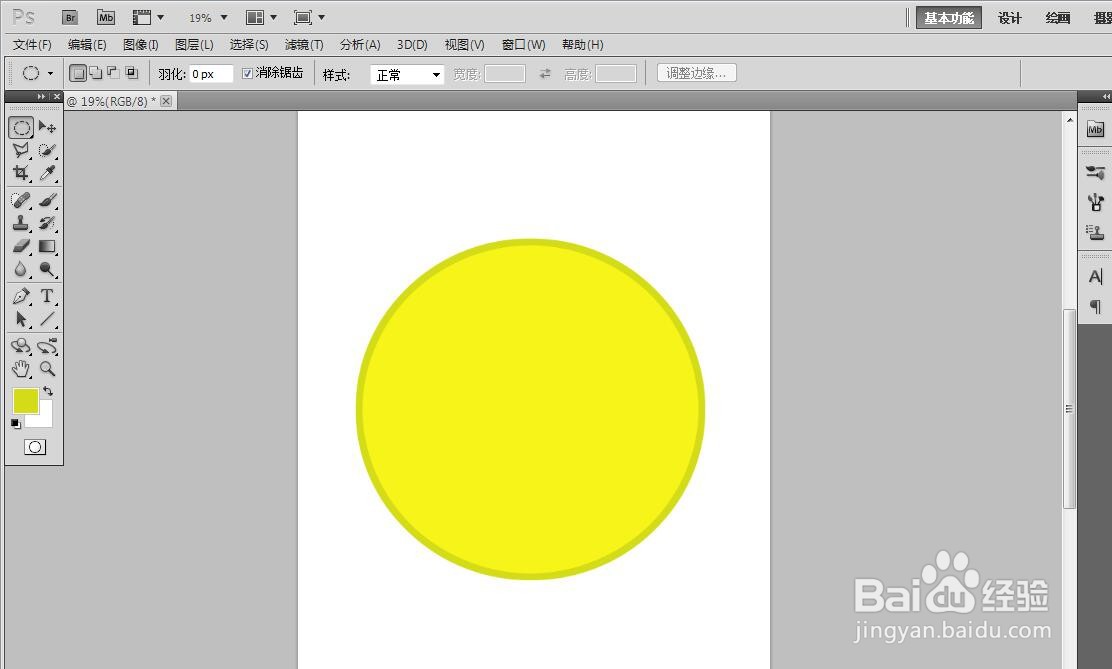
4、在圆形中间画一个小的圆形填充红色。
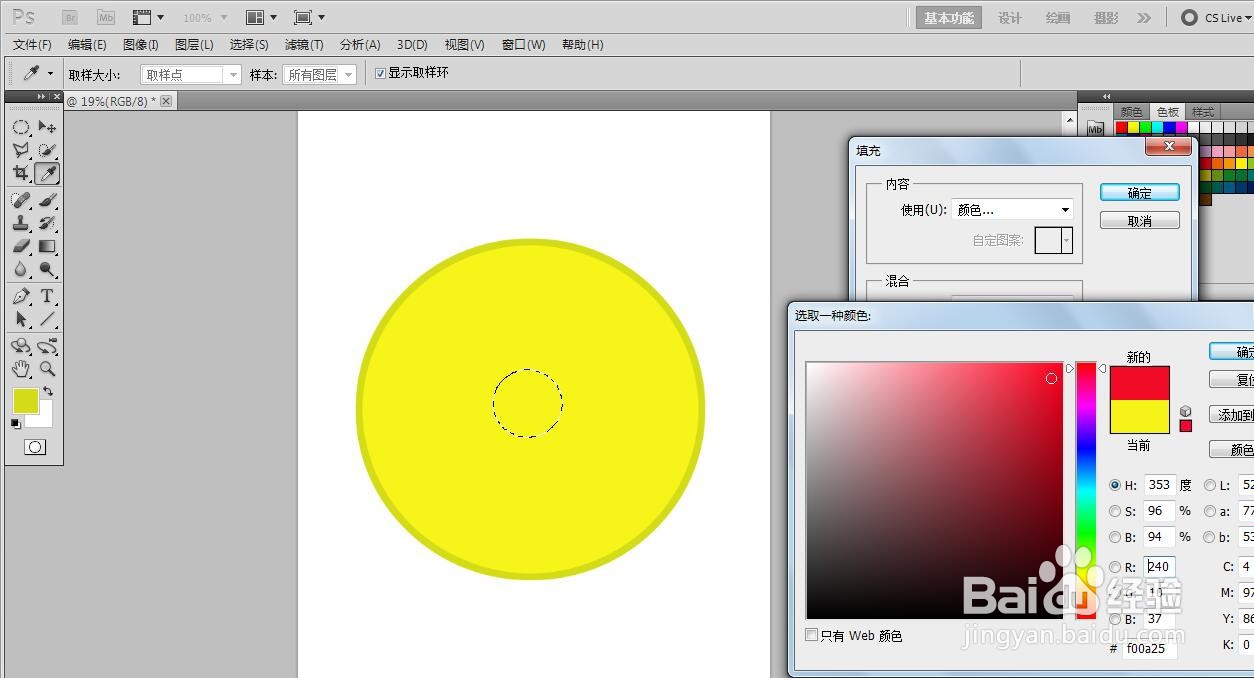
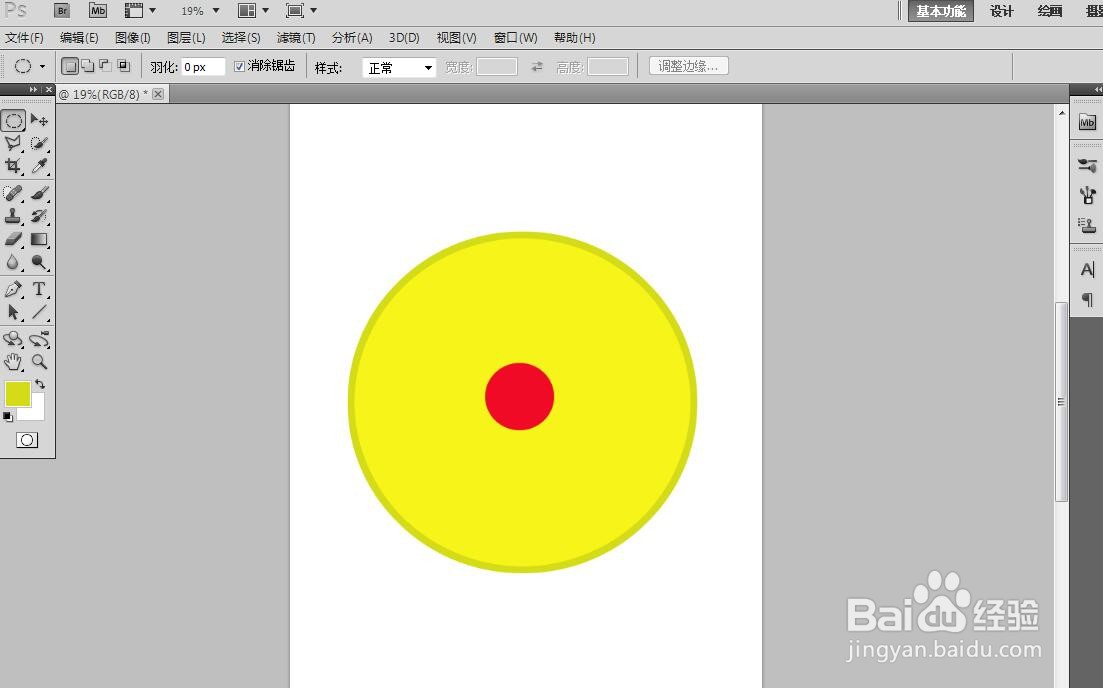
5、在红色小圆形上画一个三角形填充红色。
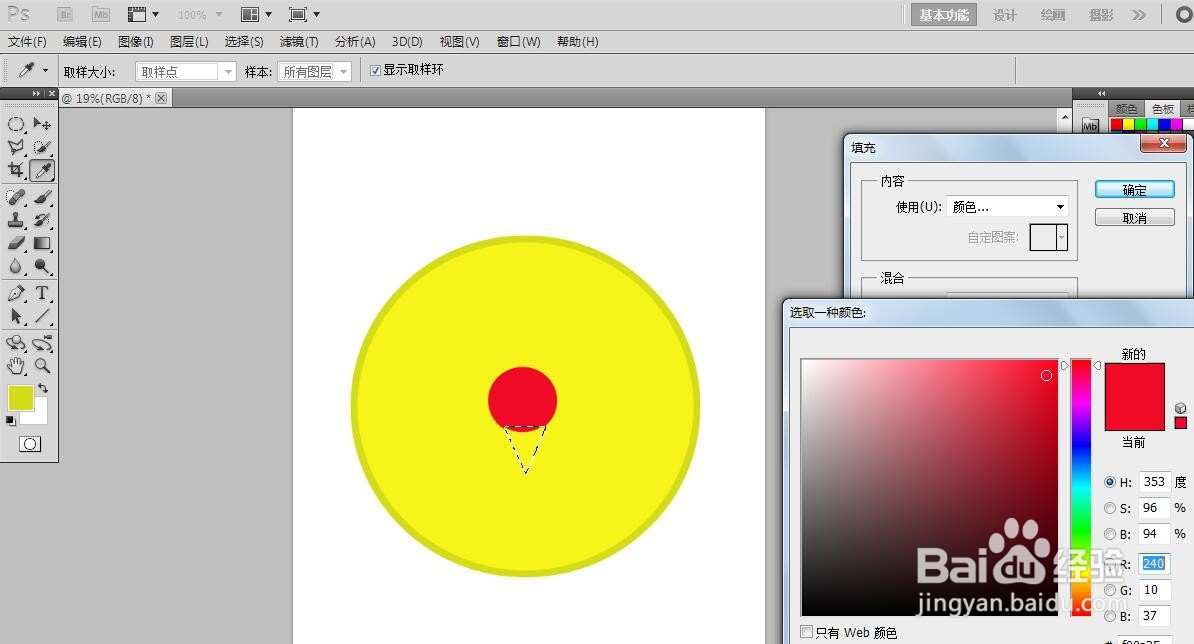
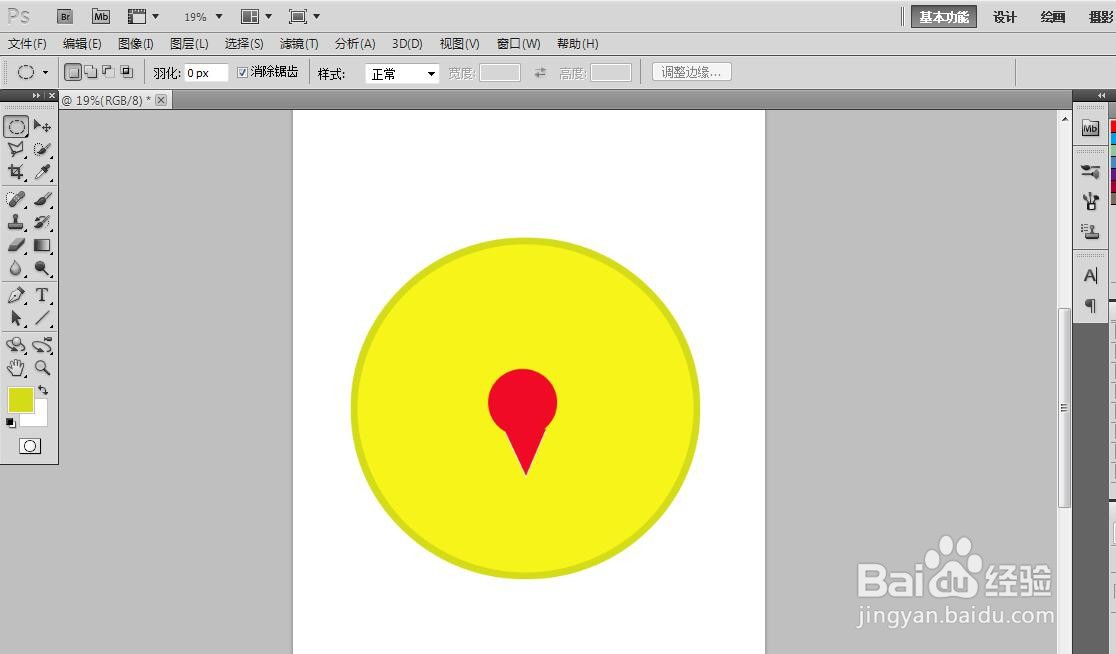
6、在圆形中画出5条直线。
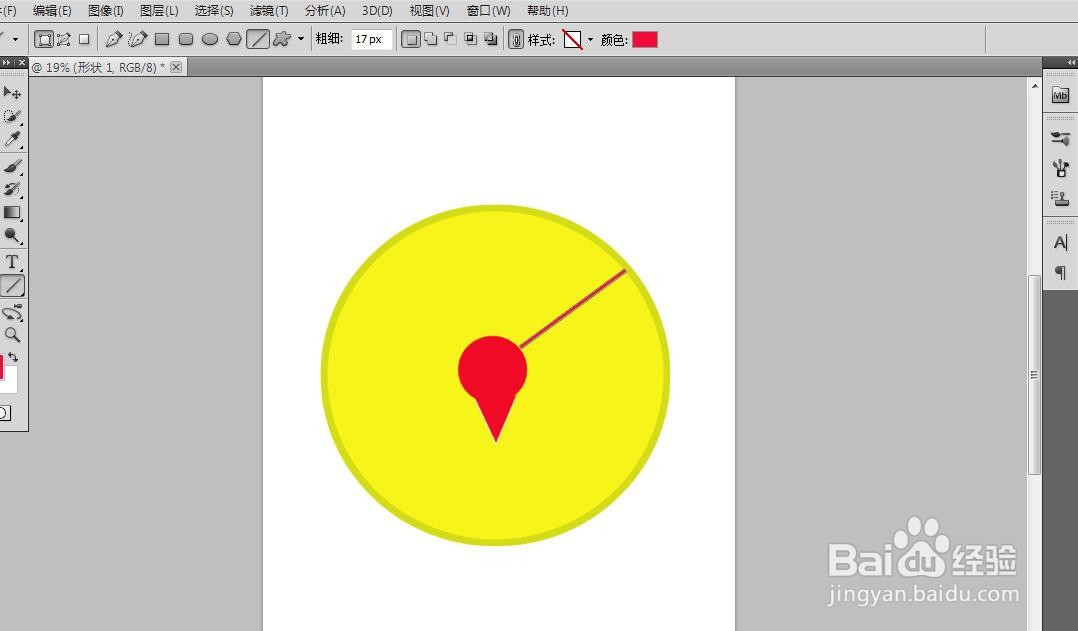
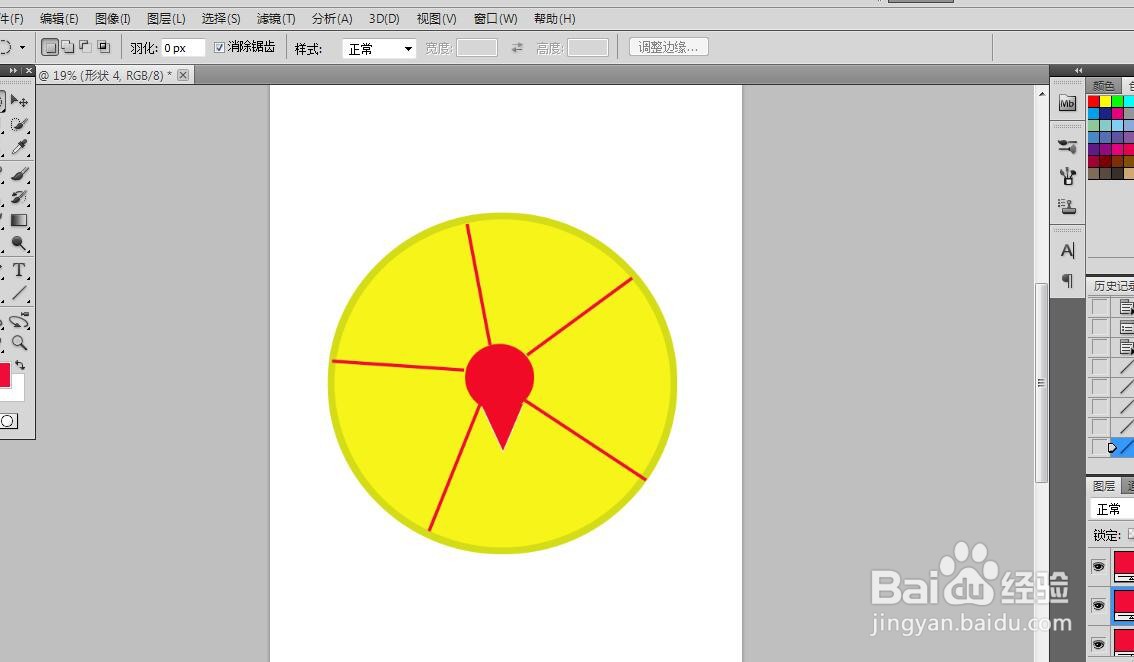
7、在圆形分格中写上不同的文字。这样子1个抽奖盘就画好了。